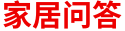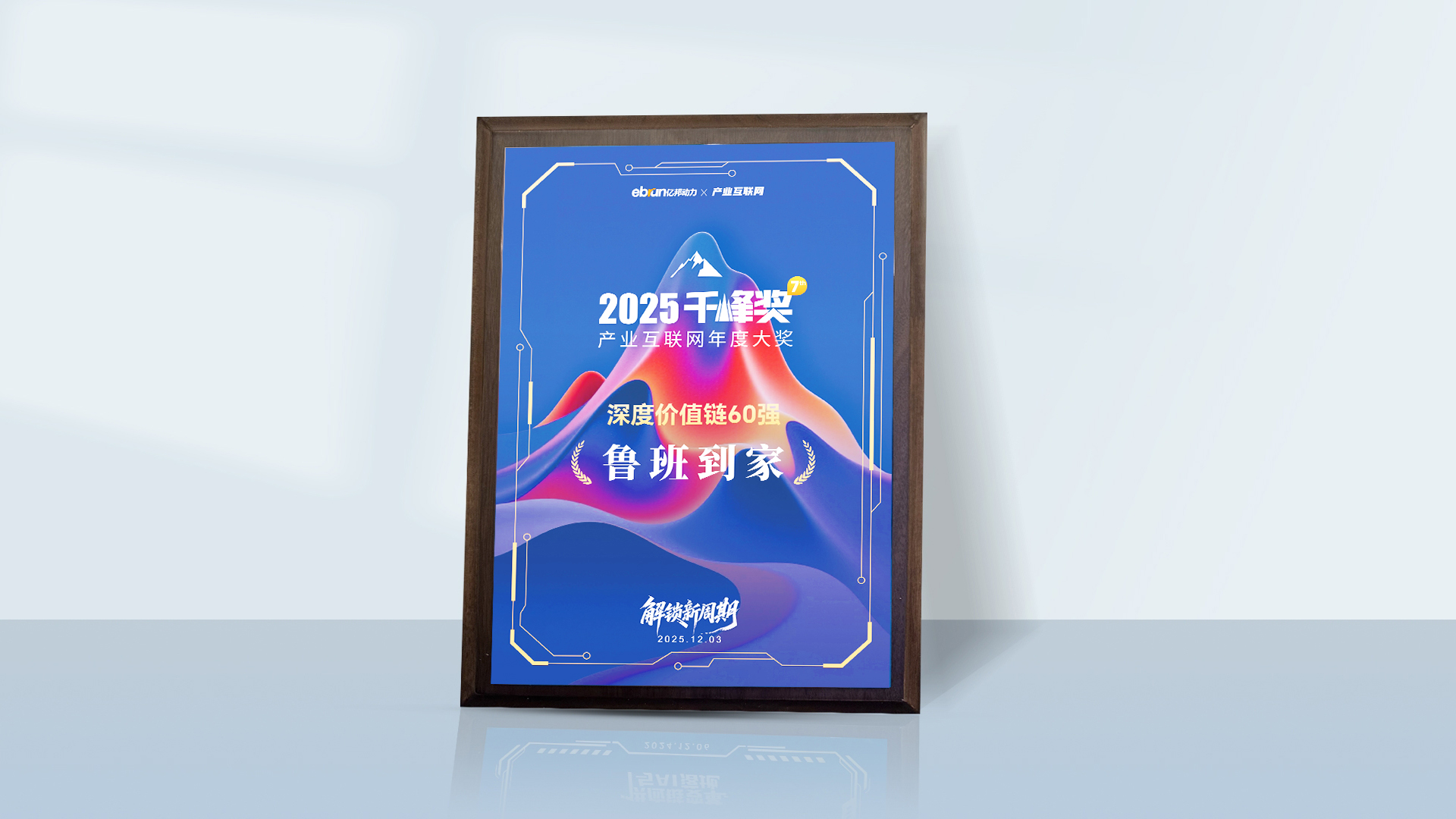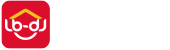投影机的侧投功能如何使用?
投影机的侧投功能(又称为 Keystone Correction 或 梯形校正)可以帮助你调整画面,使投影图像在投影机与屏幕或墙面之间有角度偏差时,仍然保持矩形和正面显示。这通常适用于当投影机位置不完全正对屏幕时,比如将投影机放置在房间的角落或某个偏离屏幕中心的位置时,图像会呈现梯形失真。侧投功能能够纠正这些失真,使画面看起来正常。
如何使用侧投功能:
1. 自动梯形校正(Auto Keystone Correction):
- 一些现代投影机具有自动梯形校正功能,系统会在启动时自动检测投影机的倾斜角度,并自动调整图像,使其保持正方形或矩形。
- 使用方法:将投影机打开并将其放置在需要的位置,投影机会自动进行梯形校正。通常你不需要进行手动设置,投影机会在启动时自动识别并进行调整。
2. 手动梯形校正(Manual Keystone Correction):
- 如果投影机没有自动校正功能,或你想更精确地控制图像调整,可以使用手动调整功能。
- 使用方法:通过投影机的菜单系统,找到“梯形校正”或“Keystone Correction”选项,通常你会看到一个带有水平和垂直调整条的菜单。你可以根据需要调整上、下或左右的梯形,直到图像变为矩形。
- 步骤:
1)打开投影机并显示图像。
2)进入投影机的菜单设置,选择“Keystone Correction”或“梯形校正”选项。
3)使用遥控器或投影机本身的按钮调整图像的梯形,使其变为矩形。你可能需要分别调整垂直(上、下)和水平(左右)梯形。
4)完成调整后,保存设置,退出菜单。
3. 水平/垂直梯形校正:
- 垂直校正:如果投影机的高度不正对屏幕,画面会呈现“梯形”失真(上方或下方过大)。你可以通过调整垂直梯形校正来修正这种失真。
- 水平校正:如果投影机侧面偏离屏幕中心,图像会出现类似“倾斜”的效果。通过水平梯形校正可以调整图像的左右失真,使其恢复正常。
4. 数字变焦和裁切(Digital Zoom & Crop):
- 除了梯形校正,某些投影机还提供数字变焦功能,这允许你缩放图像并裁切不需要的区域。如果投影机位置无法完美调整,这个功能也可以作为补充进行微调。
5. 侧投功能的局限性:
- 图像质量:虽然梯形校正可以修正图像失真,但过度的梯形校正可能会导致画面质量的降低,尤其是当调整角度较大时。图像的边缘可能会失真或模糊,因此建议尽量将投影机保持在合适的角度和位置。
- 最佳效果:最佳效果通常是在投影机与屏幕或墙面保持平行且正对的情况下使用,无需过多依赖梯形校正。
- 投影机的输入延迟有多大,如何影响游戏体验?2025-04-21 17:21:20回答:1
- 投影机的投影角度如何调整,是否需要额外的配件?2025-04-21 17:20:49回答:1
- 如何在户外使用投影机?是否需要防水防尘设计?2025-04-21 17:20:34回答:1
- 投影机可以播放3D影片吗?需要什么样的设备支持?2025-04-21 17:20:19回答:1
- 投影机是否需要特殊的光线环境?2025-04-21 17:20:05回答:1